Como fazer VLOOKUP e depois multiplicar em tabelas do Excel?
Aqui, tenho duas tabelas em uma planilha do Excel: uma é a tabela sobre a regra entre a taxa de lucro e as vendas de cada produto, e a outra contém as vendas reais dos produtos. Na tabela de regras, quanto mais vendas, maior será a taxa de lucro obtida. Agora quero calcular a taxa de lucro e o lucro de cada produto na lista de tabelas, conforme mostrado na captura de tela abaixo no Excel.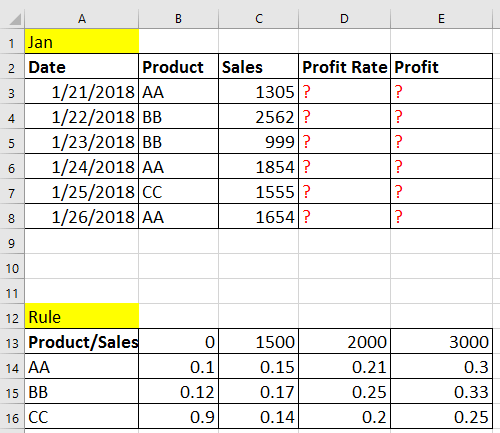
Pesquisar e depois multiplicar com base em critérios
Pesquisar e multiplicar com base em critérios
Para lidar com essa tarefa, usarei a função VLOOKUP ou INDEX.
1. Selecione uma célula ao lado das vendas reais dos produtos, digite esta fórmula =VLOOKUP(B3,$A$14:$E$16,MATCH(C3,$A$13:$E$13),0), pressione a tecla Enter e arraste a alça de preenchimento sobre as células que deseja calcular a taxa de lucro. Veja a captura de tela:
Nas fórmulas, B3 e C3 são os critérios 1 e 2 nos quais você faz a pesquisa, A14:E16 e A13:E13 são os intervalos que contêm os dois critérios.
2. Em seguida, na próxima coluna, digite esta fórmula =D3*C3, e arraste a alça de preenchimento sobre as células que você usa para calcular o lucro. Veja a captura de tela:
Dica:
Você também pode usar a função INDEX =INDEX($B$14:$E$16,MATCH(B3,$A$14:$A$16,0),MATCH(C3,$B$13:$E$13)) para encontrar a taxa de lucro relativa.

Desbloqueie a Magia do Excel com o Kutools AI
- Execução Inteligente: Realize operações de células, analise dados e crie gráficos — tudo impulsionado por comandos simples.
- Fórmulas Personalizadas: Gere fórmulas sob medida para otimizar seus fluxos de trabalho.
- Codificação VBA: Escreva e implemente código VBA sem esforço.
- Interpretação de Fórmulas: Compreenda fórmulas complexas com facilidade.
- Tradução de Texto: Supere barreiras linguísticas dentro de suas planilhas.
Melhores Ferramentas de Produtividade para Office
Impulsione suas habilidades no Excel com Kutools para Excel e experimente uma eficiência incomparável. Kutools para Excel oferece mais de300 recursos avançados para aumentar a produtividade e economizar tempo. Clique aqui para acessar o recurso que você mais precisa...
Office Tab traz interface com abas para o Office e facilita muito seu trabalho
- Habilite edição e leitura por abas no Word, Excel, PowerPoint, Publisher, Access, Visio e Project.
- Abra e crie múltiplos documentos em novas abas de uma mesma janela, em vez de em novas janelas.
- Aumente sua produtividade em50% e economize centenas de cliques todos os dias!
Todos os complementos Kutools. Um instalador
O pacote Kutools for Office reúne complementos para Excel, Word, Outlook & PowerPoint, além do Office Tab Pro, sendo ideal para equipes que trabalham em vários aplicativos do Office.
- Pacote tudo-em-um — complementos para Excel, Word, Outlook & PowerPoint + Office Tab Pro
- Um instalador, uma licença — configuração em minutos (pronto para MSI)
- Trabalhe melhor em conjunto — produtividade otimizada entre os aplicativos do Office
- Avaliação completa por30 dias — sem registro e sem cartão de crédito
- Melhor custo-benefício — economize comparado à compra individual de add-ins